 Handbrake handleiding: MKV bestanden bewerken, bijsnijden of verkleinen
Handbrake handleiding: MKV bestanden bewerken, bijsnijden of verkleinen

Een MKV verkleinen.
De afgelopen week heb ik een aantal keren op verzoek van een vriend MKV bestanden verkleind. Dit populaire videoformaat dat veel wordt gebruikt vanwege de hoge kwaliteit kent namelijk ook een nadeel. De hoge kwaliteit zorgt ervoor dat videobestanden die als MKV worden opgeslagen vaak erg veel ruimte innemen..
Die grootte van MKV bestanden is natuurlijk erg onhandig als je even een filmpje wil overzetten naar een USB stick van 8 GB. Vandaag daarom een nieuwe handleiding met als titel: Hoe moet je een MKV verkleinen?
MKV verkleinen met Handbrake
In deze handleiding maak ik gebruik van het gratis programma Handbrake. Daarover las je op downloadcentrum.com al eerder meer informatie. Ook over MKV bestanden heb ik al eens een pagina gemaakt. De stappen voor het verkleinen van een MKV bestand lees je hieronder.
Open allereerst Handbrake, wel eerst downloaden en installeren ;), en kies bovenaan het scherm voor de optie ‘source’. Selecteer vervolgens de optie ‘File’ en navigeer naar de map waar het MKV bestand staat dat je wil verkleinen.
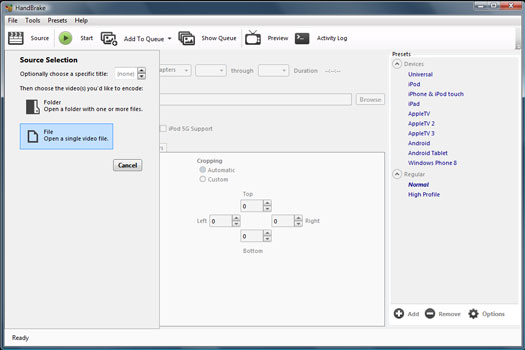
Kies ‘Source’ en selecteer het MKV bestand dat je wil verkleinen.
Handbrake opent nu een nieuw scherm waarin je opties kunt aanpassen om het MKV bestand kleiner te maken. Het meeste winst in bestandsgrootte zonder dat je teveel inlevert op de beeldkwaliteit haal je door in het menu ‘audio’ voor een lagere bitrate te kiezen.
Ook het aanpassen van opties in ‘Filters’ en ‘Audio’ kan helpen. Door deze handleiding een aantal keren te doorlopen met verschillende opties aangevinkt kun je bekijken welke opties voor jou het meeste winst opleveren.
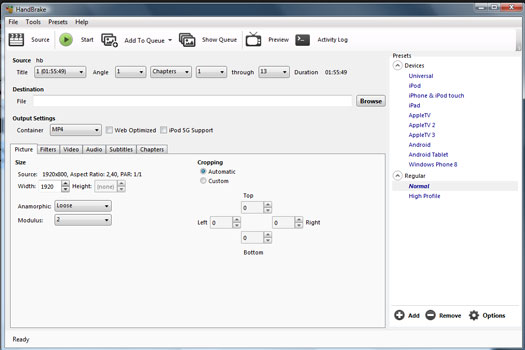
Opties instellen voor het verkleinen.
Ondertiteling toevoegen
Erg handig van de Handbrake software is de mogelijkheid om ondertiteling toe te voegen aan je nieuwe MKV bestand. Ga hiervoor naar het tabblad ‘Subtitles’ en zet de optie ‘Dutch’ op ‘Burn in’. Hiermee zorg je ervoor dat het nieuwe MKV bestand verkleind is en dat de Nederlandse ondertiteling standaard is toegevoegd.
Let op!
Om ondertiteling toe te voegen aan een MKV bestand is het overigens noodzakelijk dat het originele MKV bestand ondertiteling bevat. Je kunt via ‘Import SRT‘ ook losse ondertitelings-bestanden toevoegen, maar die moet je dan wel eerst downloaden en checken op geschiktheid.
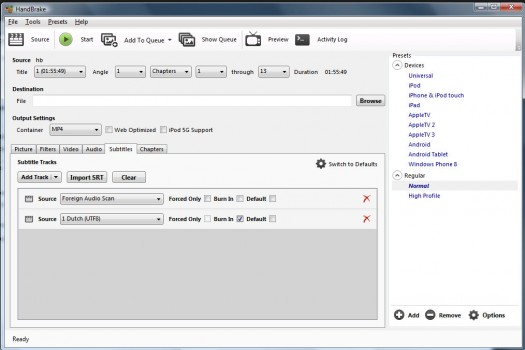
De ondertiteling toevoegen aan een verkleind MKV bestand.
Ben je tevreden over alle instellingen en wil je gaan beginnen met het omzetten van je MKV bestand naar een verkleinde versie? Dan resten nog twee stappen. In het vak ‘File’ moet je via de knop ‘Browse’ aangeven in welke map en met welke bestandsnaam je het bestand wil opslaan. Vervolgens moet je bovenaan in het scherm kiezen voor ‘Start’. Handbrake zal nu beginnen met het converteren van je MKV naar een kleinere versie.
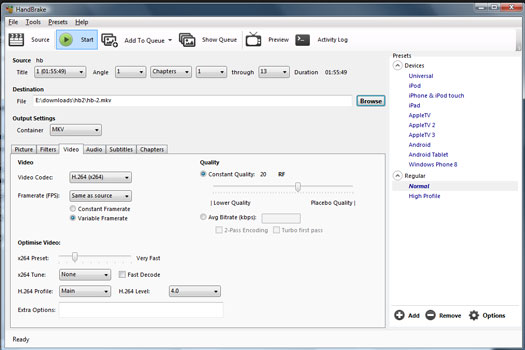
Zo, Handbrake begint met het omzetten van een MKV.
Handbrake Tips
Tenslotte een paar handige tips voor het gebruik van Handbrake. Heb je zelf tips of loop je tegen problemen aan? Laat het me dan even weten.
- Met Handbrake is het heel makkelijk om videobestanden om te zetten naar het formaat dat geschikt is voor iPad en iPhone. Standaard maakt Handbrake zelfs bestanden aan die werken op mobiele apparaten met iOS.
- Het omzetten van grote MKV bestanden duurt, zeker op oudere computers, best lang. Wil je experimenteren met deze handleiding? Gebruik dan een klein videobestand (van maximaal 500MB) om te kijken welke instellingen voor jou het beste uitpakken.
- Ben je eenmaal aan de slag gegaan met het omzetten van een groot videobestand? Via het knopje ‘Show queue’ kun je de huidige taken van Handbrake bekijken. Via ‘When done’ kun je Handbrake zelfs opdragen om na het voltooien van het omzetten en verkleinen van een MKV bestand automatisch je computer uit te schakelen.
- Handbrake is gratis te downloaden voor een groot aantal besturingssystemen. Zo werkt het programma onder Windows maar ook onder Apple Mac en onder Linux.
En met deze tips en trucs voor Handbrake sluit ik deze handleiding ‘Een MKV bestand verkleinen’ af. Heb je vragen, opmerkingen, kritiek of tips? Reageer dan onderaan deze Handbrake handleiding. Succes met het omzetten en verkleinen van jou MKV bestand!
- Muziek streamen via een Raspberry Pi met MoOde Audio Player - maart 21, 2021
- Afbeeldingen samenvoegen met PTGui - maart 6, 2021
- Een MP4 bestand afspelen als Windows Media Player een foutmelding geeft - februari 27, 2021

Betreft: Verkleinen van en MKV bestand
Kun je ook ergens de compressie verhouding aangeven of terug zien ?
Ik zou graag vooraf opgeven van 4Gb naar ca. 2Gb te gaan converteren.
Ik heb nu, zonder eerst uit te proberen, geen idee waar ik op moet letten. Als ik van 1080 naar 720 ga worden het aantal Gb dan ongeveer de helft ? Waar kan ik dat getal (de te verwachten waarde van de grootte van het nieuwe bestand) terug vinden in de interface van handbrake?
Hi Ruud, in het tabblad ‘video’ kun je bij ‘quality’ een target-size aangeven. Handbrake past vervolgens automatisch de compressie aan.
beste,
kan je ook een map openen met vele video’s erin om dan in zijn geheel , video per video, te converteren naar m4v?
om te vermijden dat je voor elke video deze handeling van “open source” en dan “bestemmingsmap” te moeten doen ?